![]()
Rendering
Rendering
| Barra strumenti | Menu |
|---|---|
|
|
Rendering Rendering |
Il comando Rendering renderizza il modello con il modulo di rendering corrente, generando un'immagine a colori in una finestra separata.
Oltre alle anteprime ombreggiate, Rhino consente l'esecuzione di rendering a colori con sorgenti di luce, effetti di trasparenza, ombre, texture e mappe di rilievo.
Gli oggetti appariranno bianchi finché non verranno applicati i colori di rendering, i punti di massima illuminazione, le texture, le trasparenze o le mappe di rilievo. Questi attributi vengono controllati tramite il pannello Proprietà, scheda Materiali.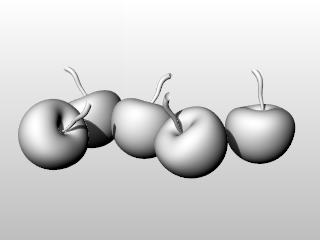
Il processo necessario per renderizzare una scena consiste di quattro passi principali:
Anche se questi passi non vanno seguiti necessariamente in quest'ordine, l'uso di questo metodo rende più efficiente il processo di allestimento di una scena. Per migliorare la qualità dei risultati, i passi vanno ripetuti sino ad ottenere l'immagine desiderata.
In ciascun rendering di Rhino, sono presenti una o più sorgenti di luce usate per calcolare l'illuminazione degli oggetti nella scena. Se non si definisce una sorgente di luce nella scena, verrà usata la sorgente di luce predefinita. La sorgente di luce predefinita è un luce direzionale con raggi paralleli che agiscono come se si illuminasse la scena da dietro le spalle dell'osservatore.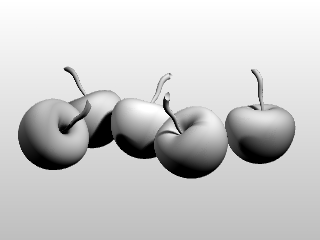
I materiali specificano il colore, la finitura, la trasparenza, la texture ed il rilievo da usare con il motore di rendering.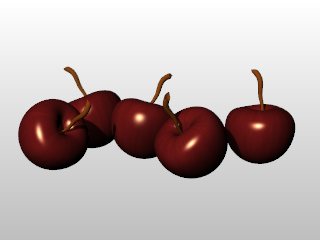
Gli ambienti descrivono lo spazio che circonda un modello. Questo spazio si riflette sugli oggetti e può fornire un'illuminazione complessiva.
Le proprietà di rendering comprendono impostazioni dell'ambiente quali il colore e l'immagine dello sfondo.
Il piano d'appoggio fornisce una piattaforma infinita orizzontale che si allunga sull'orizzonte in tutte le direzioni, ad una determinata altezza. Un piano d'appoggio viene renderizzato molto più velocemente rispetto alle superfici utilizzate come sfondi. È possibile applicare un materiale qualsiasi al piano d'appoggio.
Eseguire il rendering e salvare un'immagine.
Se nel modello si fa riferimento a delle texture che non si trovano nel sistema, una finestra di dialogo fornisce l'elenco delle texture mancanti.
Questa opzione deve essere attivata spuntando la casella Rileva texture mancanti durante il rendering nelle opzioni di rendering.
Salva l'elenco delle texture mancanti negli Appunti.
Salva l'elenco delle texture mancanti su un file di testo.
Continua a renderizzare senza le texture mancanti.
Interrompe il rendering per reperire i file texture.
Fare clic su una delle risorse dell'elenco per visualizzarne le informazioni di utilizzo.
Disattiva la visualizzazione della finestra di dialogo.
Mostra dove si sta usando la risorsa.
Consente la ricerca di un file o cartella diversi.
| Barra strumenti | Menu |
|---|---|
|
|
|
Il comando RenderingArtico imposta tutto sul bianco (materiali, illuminazione del cielo, piano d'appoggio) ed esegue il rendering della vista corrente.
| Opzioni da linea di comando | |
|---|---|
| InfluisciSuMateriali | Disattivare per escludere i materiali dalle impostazioni. |
| InfluisciSuLuci | Disattivare per escludere le luci dalle impostazioni. |
| InfluisciSuPianoDiAppoggio | Disattivare per escludere il piano d'appoggio dalle impostazioni. |
| InfluisciSuSfondo | Disattivare per escludere lo sfondo dalle impostazioni. |
Vedi: Wikipedia: Ambient occlusion.
| Barra strumenti | Menu |
|---|---|
|
|
|
Il comando ChiudiFinestraRender chiude la finestra di rendering.
Comando molto utile quando si generano più rendering. Abbinato al comando SalvaImmagineRenderCome, consente la realizzazione di più rendering ed il loro salvataggio su file diversi tramite script.
| Barra strumenti | Menu |
|---|---|
|
|
|
Il comando CopiaImmagineRenderSuAppunti copia l'immagine della finestra di rendering negli Appunti.
| Barra strumenti | Menu |
|---|---|
|
|
|
Il comando RenderingSuFinestra renderizza l'area selezionata della vista corrente nella finestra di rendering, usando la risoluzione della vista.
| Barra strumenti | Menu |
|---|---|
|
|
Rendering Apri ultimo rendering |
Il comando RenderingApriUltimoRendering apre l'ultimo file immagine di rendering (.rimage).
| Barra strumenti | Menu |
|---|---|
|
|
|
Il comando RenderingApriRenderImage apre una finestra browser con i file immagine di rendering più recenti (.rimage).
| Barra strumenti | Menu |
|---|---|
|
|
Rendering Anteprima di rendering |
Il comando AnteprimaRender renderizza la vista corrente nella finestra di rendering, con la risoluzione del rendering, ottimizzando i tempi di rendering.
| Barra strumenti | Menu |
|---|---|
|
|
|
Il comando AnteprimaRenderSuFinestra renderizza l'area selezionata della vista corrente nella finestra di rendering, usando la risoluzione del rendering ed ottimizzando i tempi di rendering.
| Barra strumenti | Menu |
|---|---|
|
|
|
Il comando FinestraAnteprimaRender renderizza, sulla vista stessa, l'area selezionata nella vista corrente, usando la risoluzione della vista ed ottimizzando i tempi di rendering.
| Barra strumenti | Menu |
|---|---|
|
|
|
Il comando RenderingSegnalaFileImmagineMancanti apre il gestore delle immagini, il quale si può commutare in modo che mostri tutti i file immagine oltre a quelli mancanti.
| Barra strumenti | Menu |
|---|---|
|
|
|
Il comando RenderingImpostazioni apre il pannello Rendering.
| Barra strumenti | Menu |
|---|---|
|
|
|
Il comando RenderingFinestra renderizza, sulla vista stessa, l'area selezionata nella vista corrente, usando la risoluzione della vista.
| Barra strumenti | Menu |
|---|---|
|
|
|
Il comando SalvaImmagineRenderCome salva l'immagine della finestra di rendering su un file.
Opzioni di "Salva con nome"
Salva un canale alfa se il tipo di file supporta la trasparenza.
| Barra strumenti | Menu |
|---|---|
|
|
Rendering Modulo di rendering corrente |
Il comando ImpostaPlugInRenderingCorrente specifica l'applicazione plug-in corrente per il rendering.
È possibile scaricare alcuni plug-in da: www.rhino3d.com/resources.
Renderizzare la scena del modello
(missing or bad snippet)(missing or bad snippet)(missing or bad snippet)
Rhinoceros 6 © 2010-2017 Robert McNeel & Associates. 18-dic-2017